Tam Bir WordPress Multisite Rehberi
Yayınlanan: 2022-03-10WordPress Multisite, sunucunuzda aynı WordPress kurulumunu kullanarak birden fazla web sitesi oluşturmanıza ve çalıştırmanıza olanak tanıyan popüler bir WordPress özelliğidir. Başka bir deyişle, birkaç farklı WordPress web sitesini tek bir panodan yönetebilirsiniz.
Ancak, insanlar bazen bu özelliği nasıl kullanacaklarından emin olamazlar. Bu kılavuz, WordPress Multisite'ın ne olduğu, kimin ihtiyacı olduğu ve nasıl kurulacağı ile ilgili soruları çözmenize yardımcı olacaktır.
Temel bilgilerle başlayalım.
1. WordPress Çoklu Site Nedir?
WordPress Multisite, tek bir WordPress panosundan birden fazla WordPress web sitesi oluşturmanıza ve çalıştırmanıza izin veren bir özelliktir. Daha önce WordPress Multi-User veya WPMU olarak adlandırılıyordu. WordPress Multisite yeni bir özellik değildir. WordPress 3.0'ın piyasaya sürülmesinden bu yana WordPress platformunda bulunan gelişmiş bir özelliktir. Tek bir tıklama ile tüm web sitelerinizi güncellemek veya Multisite ağınızda bir web sitesi oluşturmak için abonelerinizi ücretlendirmek gibi çeşitli amaçlar için kullanabilirsiniz.
2. WordPress Multisite'ın Temel Özellikleri
WordPress Multisite, çeşitli benzersiz özelliklerle birlikte gelir. Yeni başlayanlar için, tek bir WordPress kurulumundan bir blog ve web sitesi ağı çalıştırabilirsiniz. https://www.example.com/john/ gibi bir alt alan ağı veya https://john.example.com gibi dizinler oluşturmanıza olanak tanır. Alternatif olarak, ağdaki her web sitesi için ayrı bir etki alanınız da olabilir. İşlevselliği bir web sitesi ağında çoğaltmak da daha kolaydır.
WordPress Multisite'da tüm ağı bir Süper Yönetici olarak kontrol edebilirsiniz. Normal bir web sitesi yöneticisi olarak, ağdaki yalnızca bir web sitesini kontrol edebilirsiniz. Bir Süper Yönetici olarak, bir hesap oluşturmak ve kendi WordPress bloglarını veya web sitelerini kurmak isteyen kullanıcıların erişilebilirliğini kontrol edersiniz.
Bir Süper Yönetici, yeni temalar ve eklentiler yükleyebilir, bunları ağdaki web sitelerinde kullanılabilir hale getirebilir ve ayrıca tüm web siteleri için temaları özelleştirebilir. Diğer bir özellik, belirli diller, bölgeler ve para birimleri için tasarlanmış web siteleri ve çevrimiçi mağazalar oluşturma yeteneğidir.
Hem Süper Yönetici hem de web sitesi yöneticisi içeriği kontrol edebilir. Bu kontrol, bir Süper Yönetici için tüm ağa yayılırken, web sitesi yöneticisi, ana alan adından hangi içeriğin kendi web sitesinde görüntüleneceğini seçme hakkına sahiptir. Eklentiler ayrıca bir Süper Yöneticinin kontrolü altındadır. Ancak, bir web sitesi yöneticisi, gerekirse web sitesindeki eklentileri etkinleştirebilir ve devre dışı bırakabilir.
3. WordPress Multisite'ı Kimler Kullanmalı ve Kullanmamalıdır?
WordPress Multisite çeşitli özellikler sunsa da her zaman doğru seçim değildir. Ana endişe, bir Multisite ağındaki web sitelerinin aynı veritabanını paylaşmasıdır. Başka bir deyişle, yalnızca tek bir web sitesini yedekleyemezsiniz. Bu nedenle, bir ağdaki tüm web siteleri aynı ana etki alanına ait olmalıdır.
Bir örnekle açıklayayım. Bir üniversite, her bölüm için, öğrenci ve öğretim üyesi blogları ve forumlar için farklı web siteleri oluşturmak için WordPress Multisite'ı kullanabilir. Web siteleri, veritabanlarını üniversitenin ana alanıyla paylaşacağından, Multisite ağında yönetilmesi daha kolay olacaktır.
Benzer şekilde, ulusal veya küresel şube ağına sahip bankalar ve finans kurumları, birden çok içerik bölümü olan dijital yayınlar, birden çok departmana sahip devlet daireleri, otel zincirleri, birden çok satış noktası olan mağazalar, e-ticaret şirketleri ve Wix gibi web sitesi tasarım şirketleri de aynı şekilde olabilir. Avantajları için bir Multisite ağı kullanın.
Ancak, bir web tasarımcısı, birbiriyle alakasız birkaç müşteri projesini yönetmek için Multisite'ı kullanamaz. Müşterilerden biri web sitesini başka bir yere taşımaya karar verirse, web sitesi veritabanını ağdaki diğer kişilerle paylaşacağından bu bir sorun olacaktır. Multisite, ağdaki tek bir web sitesini yedeklemeyi zorlaştırır. Bu durumda tek bir kurulum kullanmanız daha iyi olur.
4. WordPress Multisite'ın Artıları ve Eksileri
Artık WordPress Multisite'ı kimin kullanıp kullanmaması gerektiğini bildiğimize göre, teknik artılara ve eksilere bakalım. Bir karar vermeden önce onları dikkatlice tartmanız gerekecek.
Artıları
- Ana avantajı, birden fazla web sitesini tek bir gösterge panosundan yönetme yeteneğidir. Bu, ülkeye özgü farklı alt sitelere sahip bir e-ticaret mağazası gibi, tek bir ana etki alanı altında farklı ekipler tarafından yönetilen birden fazla web sitesi çalıştırıyorsanız kullanışlıdır.
- Ancak, ağınızdaki her web sitesine farklı bir yönetici de atayabilirsiniz.
- Tek bir indirme ile ağınızdaki tüm web siteleri için eklentileri ve temaları yükleyebilir ve etkinleştirebilirsiniz.
- Ağınızdaki tüm web siteleri için tek bir ana kurulumla güncellemeleri de yönetebilirsiniz.
Eksileri
- Tüm web siteleri aynı ağ kaynaklarını paylaştığından, ağ çöktüğünde hepsi kapanacaktır.
- Bir web sitesine gelen trafikte ani bir artış, ağdaki diğerlerini etkileyecektir. Ne yazık ki, yeni başlayanlar genellikle bir Multisite ağındaki trafiği ve sunucu kaynaklarını yönetmeyi zor buluyor.
- Benzer şekilde, bir web sitesi saldırıya uğrarsa, tüm ağ tehlikeye girer.
- Tüm WordPress eklentileri Multisite ağını desteklemez.
- Aynı şekilde, tüm web barındırma sağlayıcıları, bir Multisite ağını desteklemek için gerekli araçlara sahip değildir.
- Barındırma sağlayıcınızın sunucu gereksinimleri yoksa, Çoklu Site özelliğini kullanamazsınız. Örneğin, bazı barındırma sağlayıcıları, aynı barındırma sunucusuna bir etki alanı eklemenize izin vermeyebilir. Bu durumda, barındırma planınızı değiştirmeniz veya yükseltmeniz veya sağlayıcıları değiştirmeniz gerekebilir.
5. WordPress Multisite Gereksinimleri
Teknik artıları ve eksileri bilerek, Multisite'nin sizin için doğru seçenek olup olmadığına karar vermiş olmalısınız. Kullanacaksanız, öncelikle birkaç teknik gereksinimi karşılamanız gerekecektir.
İhtiyacınız olan ilk şeylerden biri, tek bir web barındırma planında birden fazla alan adını işleyebilen bir web barındırma hizmeti sağlayıcısıdır. Düşük trafiğe sahip birkaç web sitesi için paylaşımlı barındırma kullanabilseniz de, WordPress Multisite ağının doğası gereği VPS barındırma veya özel bir sunucu kullanmalısınız.
Ayrıca WordPress'in nasıl kurulacağına dair temel bilgilere sahip olmanız gerekir. Zaten bir WordPress kurulumunuz varsa, bu ek bir avantaj olacaktır. Ancak, onu yedeklemeniz gerekecek. Ayrıca tüm eklentileri devre dışı bırakmanız gerekecek.
FTP erişiminiz olduğundan emin olun. FTP kullanarak dosyaları düzenlemenin temellerini de bilmeniz gerekecek. Son olarak, güzel kalıcı bağlantıları etkinleştirmeniz gerekecek. Başka bir deyişle, URL'leriniz https://example.com/?p=2345 gibi değil, https://example.com/my-page gibi görünmelidir.
6. Çok Siteli Etki Alanı Eşleme
Varsayılan olarak, Multisite ağınızda ana web sitesinin alt alanları veya alt klasörleri olarak ek web siteleri oluşturabilirsiniz. Şuna benziyorlar:
subsite.network.com
veya bunun gibi:
network.com/subsite
Ancak, her web sitesi için benzersiz bir alan adı oluşturmanız gerekeceğinden bunu her zaman istemeyebilirsiniz. Etki alanı eşlemenin kurtarmaya geldiği yer burasıdır. Bu özelliği, çoklu site ağı içinde, domain.com olarak gösterilecek ek web sitelerini eşlemek için kullanabilirsiniz. Etki alanı eşlemesini kullanarak şunları göreceksiniz:
subsite.network.com = domain.com
veya:
network.com/subsite = domain.com
WordPress 4.5'ten önce, ek web sitelerini eşleştirmek için bir alan eşleme eklentisi kullanmanız gerekiyordu. Ancak, 4.5+ sürümünde, alan eşleme yerel bir özelliktir.
7. Çoklu Site Barındırma ve SSL
Muhtemelen bildiğiniz gibi, Güvenli Yuva Katmanı (SSL), verileri internet üzerinden güvenli bir şekilde taşımanıza olanak tanır. Veriler kötü niyetli kullanıcılar, botlar ve bilgisayar korsanları için deşifre edilemez durumda kalır.
Ancak, bazı barındırma sağlayıcıları yalnızca ana alan adı için ücretsiz SSL sertifikası sunar. Her alt alan adı için ayrı olarak satın almanız gerekebilir. Çoklu site ağınızdaki web sitelerinden biri SSL sertifikasına sahip değilse, diğer tüm web sitelerinin güvenliğini tehlikeye atacaktır. Bu nedenle, WordPress Multisite ağınızdaki tüm web sitelerinin SSL sertifikalarına sahip olduğundan emin olun.
8. Yeni ve Mevcut Web Siteleri İçin WordPress Multisite Kurulumu ve Kurulumu
İlk olarak, WordPress'i yüklemeniz gerekecek. Kurulduktan sonra, Multisite özelliğini etkinleştirmeniz gerekecektir. Mevcut WordPress web sitenizde de etkinleştirebilirsiniz. Ancak bunu yapmadan önce web sitenizi yedekleyin.
- Web sitenize bağlanmak için bir FTP istemcisi veya cPanel dosya yöneticisi kullanın ve düzenleme için
wp-config.phpdosyasını açın. - Aşağıdaki kodu
wp-config.phpdosyanıza/*'dan hemen önce ekleyin:
/* Multisite */ define( 'WP_ALLOW_MULTISITE', true );wp-config.php dosyanızı kaydedin ve sunucuya geri yükleyin.Ardından, Multisite ağını kurmanız gerekecek. WordPress kontrol panelinize zaten giriş yaptıysanız, sonraki adımlara devam etmek için sayfayı yenileyin. Değilse, tekrar oturum açmanız gerekecektir.
- Mevcut web sitenizde Multisite ağını kurarken, tüm eklentileri devre dışı bırakmanız gerekecektir. “Eklentiler” » “Yüklü Eklentiler” sayfasına gidin ve tüm eklentileri seçin. “Toplu İşlemler” açılır menüsünden “Devre Dışı Bırak” seçeneğini seçin ve “Uygula”ya tıklayın.
- Şimdi “Araçlar” » “Ağ Kurulumu”na gidin. Sunucunuzda Apache'nin
mod_rewritemodülünün kurulu olması gerektiğine dair bir uyarı görürseniz telaşlanmayın. Tüm önde gelen WordPress barındırma sağlayıcıları bu modülü etkin durumda tutar. - Ağınızdaki web siteleri için alt alan adları veya alt dizinler için alan yapısını seçin.
- Ağınız için bir başlık ekleyin.
- Ağ yöneticisinin e-posta adresinin doğru olduğundan emin olun.
- “Yükle” düğmesine tıklayın.
- Sırasıyla
wp-config.phpve.htaccessdosyalarına eklemeniz gereken bazı kodlar göreceksiniz. Kodu kopyalayıp yapıştırmak için bir FTP istemcisi veya cPanel'deki dosya yöneticisini kullanın.
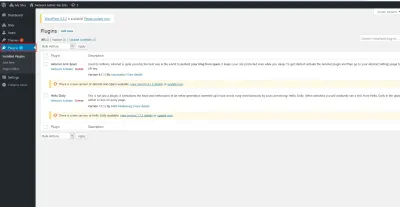
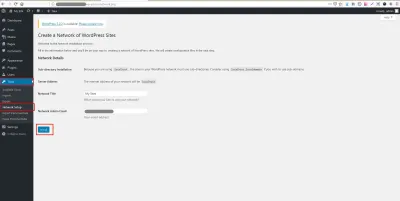
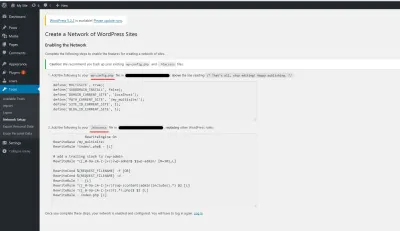
Kurulum tamamlandı. Multisite ağınıza erişmek için tekrar oturum açmanız gerekecek.
9. WordPress Çoklu Site Yapılandırması ve Diğer Ayarlar
Devam etmek! Yine de, Multisite ağ panosuna geçmeniz gereken ağ ayarlarını yapılandırmanız gerekir.
- Yönetici araç çubuğundaki "Sitelerim" menüsünü açın. “Ağ Yöneticisi” seçeneğine tıklayın ve ardından Çoklu site ağ panosuna gitmek için “Gösterge Tablosu” seçeneğine tıklayın.
- Yönetici kenar çubuğundaki "Ayarlar" seçeneğini tıklayın. Web sitenizin başlığını ve yöneticinin e-posta adresini göreceksiniz. Birkaç temel yapılandırma ayarına geçmeden önce bunların doğru olduğundan emin olun.
A. Kayıt Ayarları
Bu ayar, web sitenizi kullanıcı kaydına açmanıza ve mevcut kullanıcıların ağınızda yeni web siteleri oluşturmasına olanak tanır. Uygun kutuyu işaretleyin.

“Kayıt Bildirimi” kutusunu işaretlerseniz, yeni bir kullanıcı veya web sitesi kaydolduğunda bir e-posta bildirimi alacaksınız. Bireysel web sitesi yöneticilerinin kendi web sitelerine yeni kullanıcılar eklemesini sağlamak için “Yeni Kullanıcılar Ekle” seçeneğini işaretleyin.
Kaydı belirli bir alan adıyla kısıtlamak için "Sınırlı E-posta Kaydı" seçeneğini kullanın. Örneğin, yalnızca şirketinizden kullanıcıların web sitenize kaydolmasına izin verin. Aynı şekilde, bazı alan adlarının kaydedilmesini de engelleyebilirsiniz.
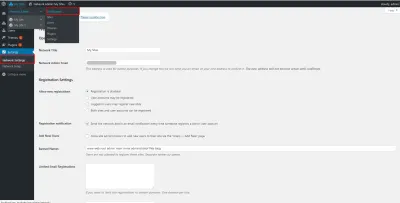
B. Yeni Web Sitesinin Ayarları
Burada, Multisite ağınızda oluşturulan her yeni web sitesi için karşılama e-postaları ve ilk varsayılan gönderi, sayfa ve yorum içeriği gibi varsayılan seçenekleri yapılandırabilirsiniz. Bu ayarları istediğiniz zaman güncelleyebilirsiniz.
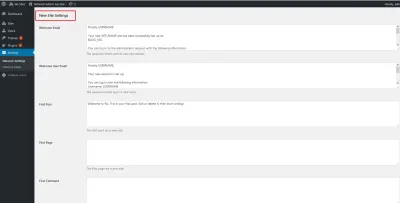
C. Yükleme Ayarları
Ağınızdaki her web sitesinin yüklemeler için kullanabileceği toplam alan miktarını sınırlayabilirsiniz. Bu, sunucu kaynaklarını makul bir şekilde devretmenize yardımcı olacaktır. Varsayılan değer 100 MB'dir. Ayrıca, kullanıcıların web sitelerine ekleyebilecekleri resimler, .doc, .docx ve .odt dosyaları, ses ve video dosyaları ve PDF'ler gibi dosya türlerini de ayarlayabilirsiniz. Ayrıca tek tek dosyalar için bir boyut sınırı belirleyebilirsiniz.
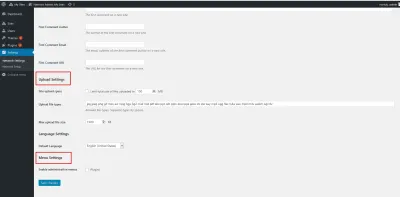
D. Menü Ayarları
Bu ayar, ağınızın web sitelerinin eklentiler bölümü için yönetim menüsünü etkinleştirir. Bu ayarı etkinleştirdiğinizde, kullanıcılar eklentileri etkinleştirip devre dışı bırakabilecek, ancak yenilerini ekleyemeyecek. Yaptığınız değişiklikleri uygulamak için “Değişiklikleri Kaydet”e tıklayın.
10. Kaynaklar: Temaları ve Eklentileri Ayarlama
Bireysel web sitesi yöneticileri temaları ve eklentileri kendi başlarına yükleyemediğinden, ağ üzerinde kurulum yapmaları gerekir.
A. Temalar
“Sitelerim” » “Ağ Yöneticisi” » “Temalar”a gidin.
Bu sayfada, şu anda yüklü olan temaların bir listesini göreceksiniz. İstediğiniz değişiklikleri yapmak için aşağıdaki ayarları kullanın.
- “Ağ Etkinleştir” : Temayı web sitesi yöneticilerinin kullanımına açın.
- “Ağ Devre Dışı Bırak” : Daha önce kullanıma sunduğunuz bir temayı devre dışı bırakın.
- “Yeni Ekle” : Ağınıza yeni bir tema yükleyin.
Varsayılan Temayı Değiştir
Yeni web siteleri için varsayılan temayı değiştirmek için wp-config.php dosyanıza aşağıdaki kodu ekleyin ( your-theme tema klasörünün adıyla değiştirin):
// Setting default theme for new sites define( 'WP_DEFAULT_THEME', 'your-theme' );B. Eklentiler
“Sitelerim” » “Ağ Yöneticisi” » “Eklentiler”e gidin.
Ağınıza eklemek için her eklentinin altındaki “Ağ Etkinleştir” seçeneğini tıklayın. "Ağ Ayarları"nda web sitesi yöneticileri için "Eklentiler Menüsü" seçeneğini zaten etkinleştirdiyseniz, yöneticilerin yeni eklentileri silemez veya yükleyemeyeceğini unutmayın. Ancak, mevcut eklentileri etkinleştirip devre dışı bırakabilecekler.
11. Multisite Dashboard'a Yeni Bir Web Sitesi Nasıl Eklenir
“Sitelerim” » “Ağ Yöneticisi” » “Siteler”e gidin.
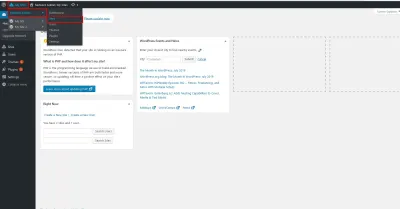
"Yeni Ekle" düğmesini tıklayın.
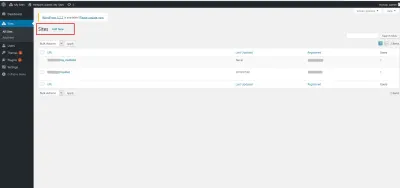
Aşağıdaki alanları doldurun.
- Yeni web sitenizin adresini (URL) ekleyin.
- “Site Başlığınızı” girin.
- Yeni web sitesinin yöneticisinin e-posta adresini girin.
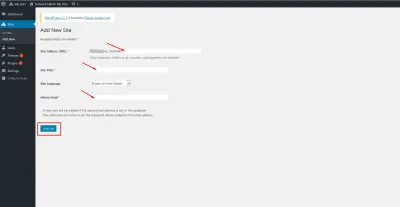
İşlemi tamamlamak için “Site Ekle” düğmesine tıklayın.
12. WordPress Çoklu Sitesinde Google Analytics
Ayrıca, Multisite ağınızdaki tüm web sitelerindeki tüm sayfalar için Google Analytics kodu oluşturabilirsiniz. Henüz yapmadıysanız, bir Google Analytics hesabı oluşturun ve oturum açın.
- Bir Google Analytics Kimliği oluşturmak için bir mülk oluşturarak başlayın. Global site etiketinizi (
gtag.js) yüklemek için bu kimliğe ihtiyacınız olacak. - Ardından, Analytics hesabınızın "Yönetici" bölümünde ilgili hesabın "Mülk" sütununda Google Analytics Kimliğinizi bulun.
- Artık global site etiketini kopyalayıp ilgili web sayfalarına yapıştırabilirsiniz.
<head>açılış etiketinin hemen arkasınagtag.jsetiketini ekleyin. Ağdaki her web sitesi için farklı analiz kodunuz olabilir ve Süper Yönetici gerekirse hepsini yönetebilir.
13. Yerel Ana Bilgisayarda Kurulum
Yerel bir sistemde WordPress Multisite kurmak için herhangi bir WAMP veya LAMP yazılımını kullanabilirsiniz. Bir web sitesini barındırmak için yaptığınız adımların aynısını uygulamanız gerekir. Ancak, alan eşlemeye dikkat edin. Yerel sistemde kolayca bir alt dizin web sitesi kurabilirsiniz, ancak bir alt etki alanı veya farklı bir etki alanı kurmak için WAMP veya LAMP sunucusunda sanal ana bilgisayar kurmanız gerekir.
14. WordPress Multisite İçin Yararlı Eklentiler ve Nasıl Çalışırlar
Multisite ağınızın sorunsuz çalışmasını sağlamak için çeşitli eklentiler kullanabilirsiniz.
A. Etki Alanı Eşleme
Bu eklenti, ağınızdaki her web sitesine kendi alan adını sunmanıza olanak tanır.
B. WPFormları
Basit bir sürükle ve bırak aracını kullanarak farklı formlar oluşturun.
C. Yoast SEO
Daha iyi arama motoru sonuçları için ağınızdaki web sitelerini optimize edin. Yoast, SEO dünyasında iyi bilinen bir isimdir.
D. Profesyonel Siteler
Ücretli yükseltmeler, reklamlar ve daha fazlasını sunun, böylece Multisite ağınızdan para kazanın. Kullanıcıları yükseltmeye teşvik ederek ücretsiz web sitesinin özelliklerini kısıtlayabilirsiniz.
E. TohumÜrün
Özelleştirilmiş "Yakında" ve "bakım modu" açılış sayfaları ekleyin. Bu, yöneticiler web sitelerinde çalışırken ağı canlandıracaktır.
F. WP Posta SMTP
Bu eklentiyle “WordPress e-posta göndermiyor” sorununu düzeltin. Önemli Multisite kayıt ve bildirim e-postaları göndermek için bir SMTP sunucusu kullanmanıza olanak tanır.
G. Kullanıcı Değiştirme
Bu eklentiyi kullanarak, kullanıcılarınızın web sitelerinde çalışırken neler yaşadıklarını görmek için kullanıcı hesaplarını ağ yöneticisi olarak değiştirebilirsiniz. Bazı işlevsellik sorunlarını gidermenize yardımcı olabilir.
15. Sorun Giderme ve SSS
A. Sorun Giderme
Bir Multisite ağı kurarken, birkaç yaygın sorunla karşılaşabilirsiniz. Bu sorunların nasıl giderileceğini görelim.
I. Oturum Açma Sorunları
WordPress Multisite'ı alt alanlar yerine alt dizinlerle kullanıyorsanız, wp-admin oturum açma sorunuyla karşılaşabilirsiniz. Alt dizinleri olan tek tek web siteleri için WordPress arka ucuna giriş yapamıyorsanız, define ('SUBDOMAIN_INSTALL', true); wp-config.php dosyasında define ('SUBDOMAIN_INSTALL', 'false'); .
II. Onaylanmamış Kullanıcıları Bul
Bazen, aktivasyon e-postası almamış kayıtlı kullanıcıları bulamayabilirsiniz. Genellikle, kötü yapılandırılmış posta ayarları bu sorundan sorumludur. Aktivasyon e-postaları göndermek için SMTP'yi (Basit Posta Aktarım Protokolü) kullanabilirsiniz. PHP Mail işlevi, yetkisiz e-posta gönderimi nedeniyle istenmeyen e-posta klasörüne e-posta gönderebilir. Bunun yerine, e-postaların gelen kutusuna teslim edilmesini sağlamak için SMTP'yi uygun etki alanı kimlik doğrulamasıyla kullanabilirsiniz. MailGun veya Gmail gibi herhangi bir SMTP servis sağlayıcısını kullanın.
B. SSS
1. WordPress Multisite'ma “X” eklentisini yükleyebilir miyim?
Evet, Multisite'a herhangi bir eklenti yükleyebilirsiniz. Ancak, tüm eklentiler Multisite'ı desteklemez. Yüklemeden önce eklentinin desteğini kontrol edin.
2. Kullanıcı oturum açma bilgilerini ve rolleri bir Multisite ağında paylaşabilir miyim?
Evet, birden çok web sitesinde kullanıcı oturum açma bilgilerini ve rolleri paylaşabilirsiniz. Bu, web sitesi yöneticilerinin Multisite ağınızdaki kendi web sitelerindeki içeriği yönetmesini istiyorsanız kullanışlıdır.
3. Ana web sitesinin gönderilerini ağdaki tüm web sitelerinde görüntülemek mümkün müdür?
Evet, ana web sitenizin gönderilerini ağ üzerinden gösterebilirsiniz.
4. Bir Süper Yöneticiysem, tek bir kimlikle tüm ağ web sitelerine giriş yapabilir miyim?
Evet, Süper Yöneticiler tüm ağ web sitelerinde oturum açmak için aynı kimlik bilgilerini kullanabilir.
5. Süper Yönetici olarak başka bir ağın web sitelerine giriş yapabilir miyim?
Hayır, kendi ağınız dışındaki ağlarda oturum açamazsınız.
6. Ağıma daha sonra daha fazla web sitesi ekleyebilir miyim?
Evet, istediğiniz zaman istediğiniz kadar web sitesi ekleyebilirsiniz.
7. Biri için Yoast ve diğeri için Hepsi Bir Arada SEO gibi her web sitesi için farklı eklentiler kullanabilir miyim?
Evet, farklı web siteleri için benzer işlevlere sahip farklı eklentiler kullanabilirsiniz. Ancak, istediğiniz belirli web sitesi için eklentiyi ayarlamanız gerekir. Multisite ağının tamamı için etkinleştirirseniz, tüm web sitelerinde otomatik olarak çalışacaktır.
8. Tek bir web sitesine eklenti yükleyebilir miyim?
Hayır, doğrudan tek bir web sitesine eklenti yükleyemezsiniz. Ağa yüklemeniz gerekir. Ancak, belirli bir web sitesi için etkinleştirebilir veya devre dışı bırakabilirsiniz.
9. Bir tema oluşturup belirli bir web sitesine uygulayabilir miyim?
Evet, istediğiniz kadar tema oluşturabilirsiniz. Ayrıca bir web sitesinin yöneticisi olarak temaları etkinleştirebilir veya devre dışı bırakabilirsiniz.
16. WordPress Çoklu Site Örnekleri
İşte bir WordPress Multisite ağı kullanan birkaç tanınmış marka.
- OpenView Girişim Ortakları
OpenView Venture Partners bir risk sermayesi firmasıdır. Şirket, kurumsal web sitesi, kurumsal blog ve Labs adlı çok yazarlı bir blog dahil olmak üzere üç farklı web sitesini çalıştırmak için bir Çoklu Site kurulumu kullanır. Şirket, son iki web sitesini blog.openviewpartners.com ve labs.openviewpartners.com alt alanları altında çalıştırır. Her web sitesinin mükemmel çalışan merkezi bir teması vardır. - British Columbia Blogları Üniversitesi
British Columbia Üniversitesi (UBC) ayrıca WordPress Multisite kullanır. Buradaki amaç, profesörlerin ders web siteleri oluşturmasını, birden fazla katkıda bulunanlarla bloglar oluşturmasını ve öğrenciler ile personel üyeleri için portföyler oluşturmasını sağlamaktır. WordPress Multisite kurulumu, öğretmenlere çevrimiçi toplulukları üzerinde tam kontrol sağlar. İstedikleri kadar öğrenci ekleyebilir ve öğretimi sınıfın duvarlarının ötesine taşıyabilirler. - Ucuz uçuşlar
Cheapflights, uçak biletleri, otel rezervasyonları ve tatil paketleri sunan bir seyahat sitesidir. Web sitesi, Seyahat İpuçları bölümünü güçlendirmek için WordPress Multisite kullanıyor. Bu bölüm en son seyahat haberlerini, uçuşla ilgili ipuçlarını, seyahat edilecek en iyi yerler hakkında bilgileri ve daha fazlasını kapsar.
Toplama
Gördüğünüz gibi, WordPress Multisite çeşitli avantajlarla birlikte gelir. Tek bir gösterge panosundan birkaç web sitesini kontrol edebilir ve yönetebilirsiniz. Kesinlikle ayak işlerinizi azaltabilir ve web sitenizi sorunsuz bir şekilde izlemenizi sağlayabilir. Umuyoruz ki artık kurulum, sorun giderme ve Multisite ağındaki uygulamalarla çalışma konusunda adım atmaya yetecek kadar bilginiz vardır.
Hiç WordPress Multisite kullandınız mı? Gelecekteki projeler için kullanmayı düşünür müsünüz? Aşağıdaki yorumlar bölümünde bize bildirin.
